Amazonで金額を指定して検索する方法
Amazonで金額を指定して検索出来たら便利なのになー、と思っていたら実は方法があるようです。実は標準機能でついているのですが、これがかゆいところに手が届かない不便な仕様になっていて、調べたい金額が表示されないっていうこともあるんですよね。
そんなわけで今回はAmazonで金額を指定して検索する方法を画像付きでご紹介します!
Amazonで金額を指定して検索する方法
最初に標準機能の紹介をしておきます。
パソコンでは左側のサイドバー、スマートフォンでは絞り込みというメニューの中に入っています。選択肢がすでに決まったものしかないので、もっと細かく絞り込みたい時とかに不便なんですよね。
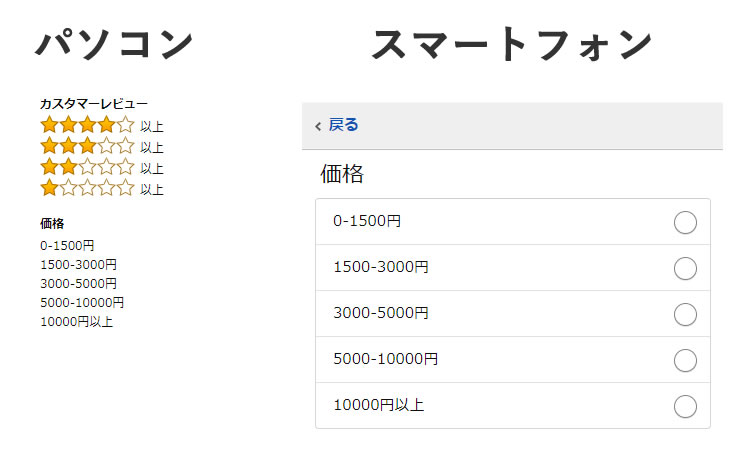
というわけで、本題の金額を指定して検索する方法です。
①Amazonのサイトで「カテゴリー」検索を行う
カテゴリー検索を行うのですが、キーワードは入れないで空白のまま検索を行います。
パソコンでの方法
ページの上部で検索カテゴリー(画像はファッションのレディース)を指定して、検索アイコンを押すだけです。
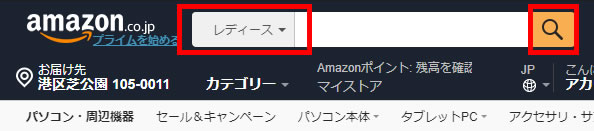
スマートフォンでの方法
左上にあるメニューアイコンをタップして、
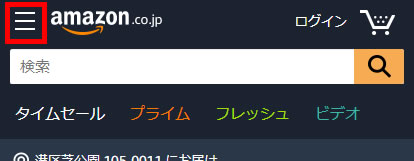
「カテゴリー」をタップし、
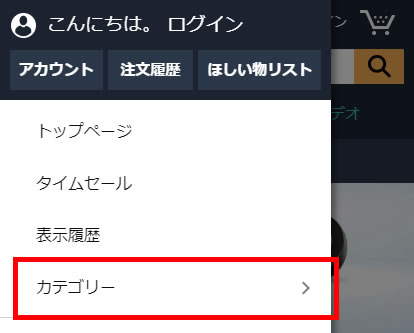
検索したいカテゴリーをタップするだけでOKです。
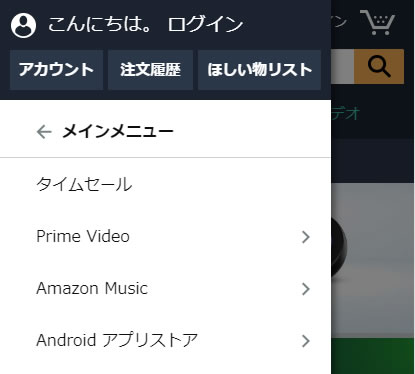
②絞り込みたい金額を指定する
ここからはパソコンとスマートフォンは共通です。カテゴリーで検索した結果のページのURLの末尾に文字列をつけるだけです。
どんな文字列をつけるかというと…「&low-price=10000」です。これは10,000円以上での絞り込み方法です。
この文字列をURLの末尾に追加するだけです。下の画像の赤線の位置に…

コピーしてペタっと貼るか、入力してください。
こんな感じに末尾に入っていればOKです。そのままEnterを押してください。(虫眼鏡の検索アイコンではNGです)
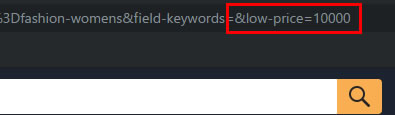
これで、検索された商品が「10,000円から999,999円」までになります。
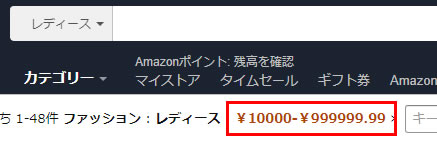
ここで気になるのは、範囲が広いので範囲指定の商品などはこのように安い商品も表示されてしまいます。
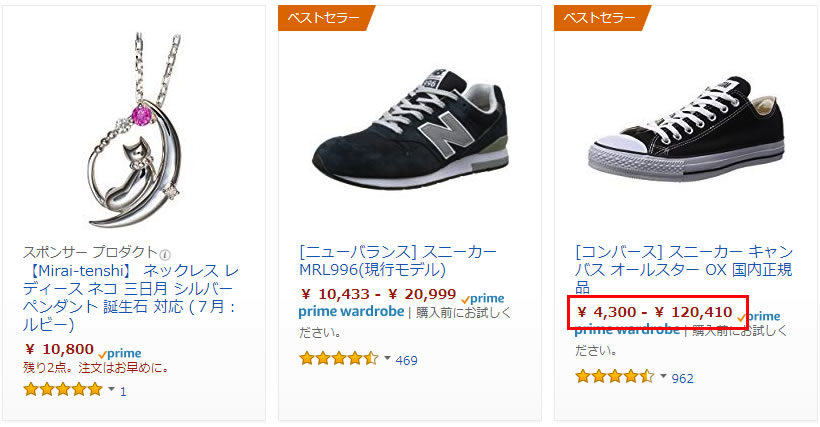
ちなみにスポンサープロダクトは絞り込みを使っても容赦なく表示されてしまいますのでご注意ください。
ではここで「○○○円以下」という絞り込みを使います。
「&high-price=10000」こちらを使って再度検索を行います。
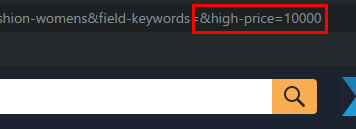
これで表示される結果は、一応10,000円以下で絞り込まれます。
10,000円以下っていう絞り込みなので、またまた範囲で高いものがある場合は表示されてしまいます。
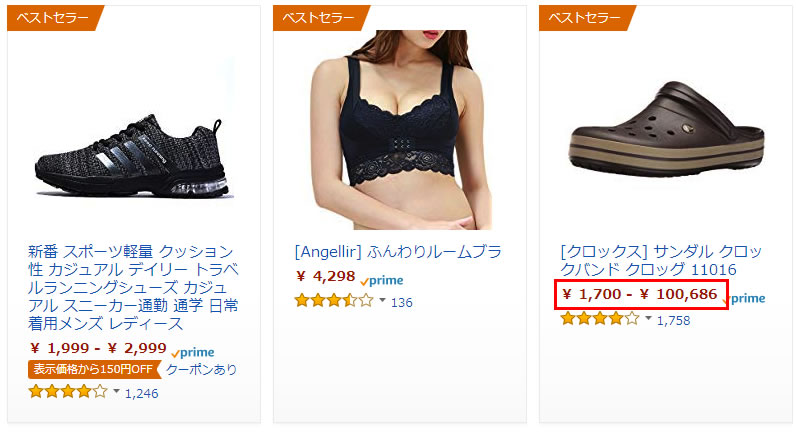
こんな感じでカンタンに金額絞り込みが使えてしまいます。
これで自由自在に金額絞り込み! といいたいところですが、どれをURLに追記したらどうなるってのがわかりづらいですよね、というわけでまとめます。
金額絞り込み文字列一覧
実は上記で紹介した以外に絞り込みの文字列がありますので紹介します。
もちろん数字を変更することで絞り込み金額は変更可能です。
| 絞り込み文字列 | 絞り込み範囲 |
|---|---|
| &low-price=10000 | 10,000円以上 |
| &high-price=10000 | 10,000円以下 |
| &price=100-10000 | 1円から100円まで |
ここで気になるのが「&price=100-10000」ですが、URLに追記してみたところこのように表示されました。
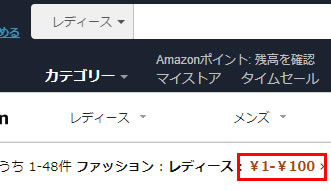
どうやら単位が100分の1になってしまうようです。
と言うわけで、Amazonで金額を指定して検索する方法の紹介を終わります。これで自分の予算に合った商品が検索できますね。カンタンなのでぜひお試しください♪
絞り込みが出来なかったカテゴリー
こちらのカテゴリーではURLに文字列を追記しても絞り込みが出来ませんでした。
- Kindleストア
- Alexaスキル
- 洋書
- DVD・ブルーレイ
- 家電・カメラ・AV機器
- ホーム&キッチン
- ドラッグストア
- ラグジュアリービューティー
- ベビー用品、マタニティ
- 服 ファッション 小物
- 腕時計
- おもちゃ
- 楽器・音響機器
- 車&バイク
- 大型家電
- 産業・研究開発用品
ここで分かったのが、カテゴリーで検索した際のURLがこのように終わっているものは絞り込みが使えないようです。
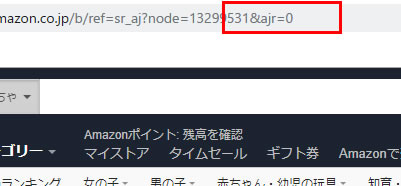
絞り込みが使えるのはURLがこのように終わっているものだけです。
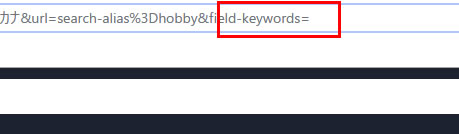

コメントはこちらから